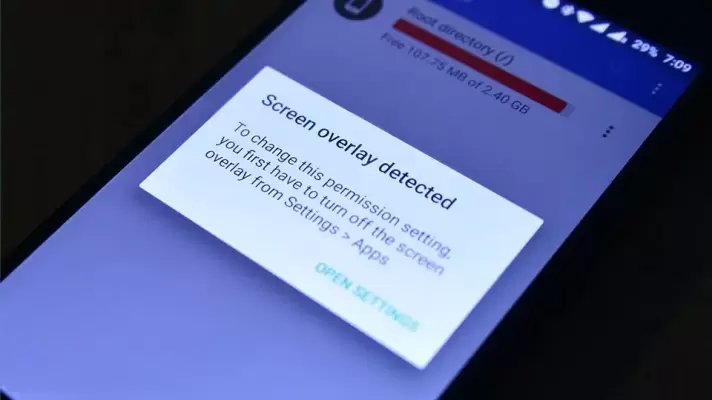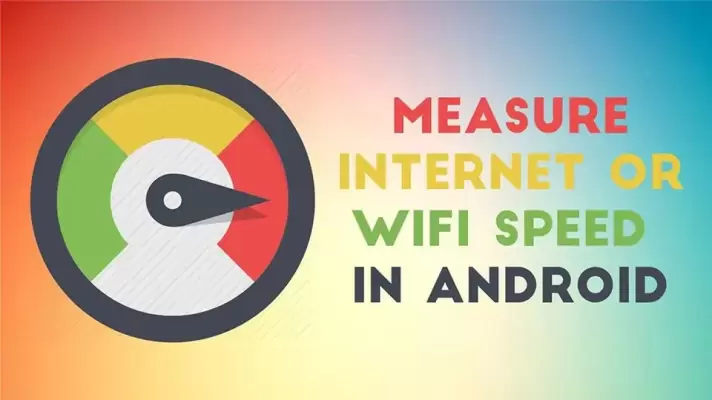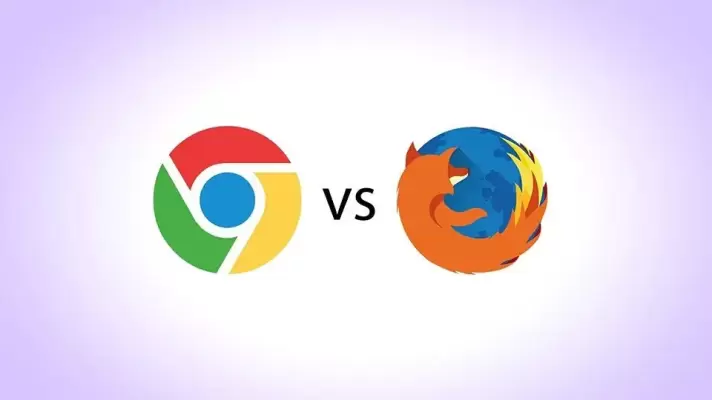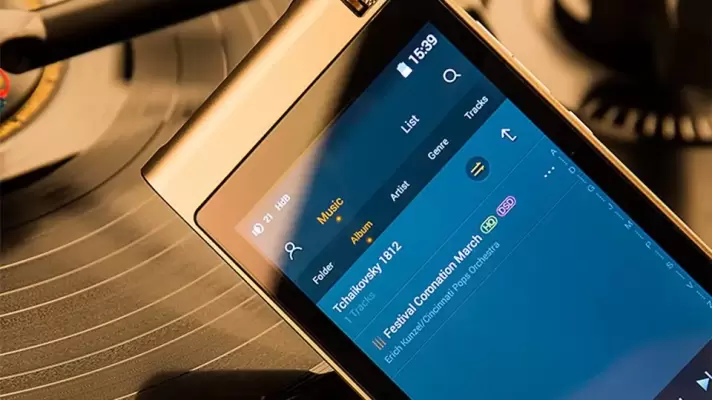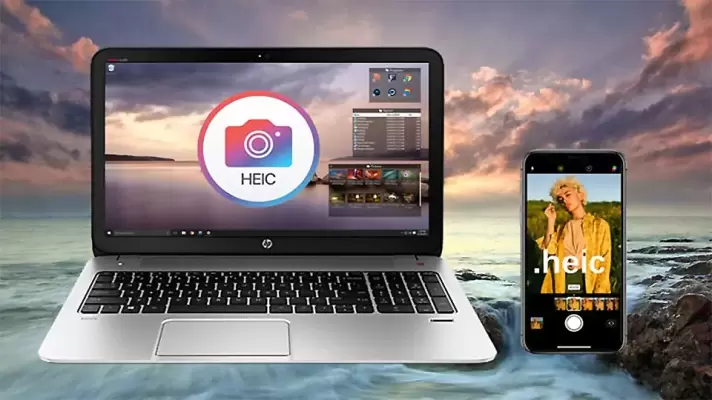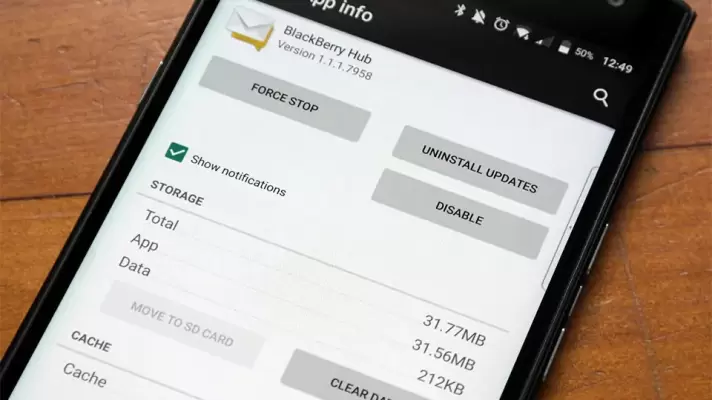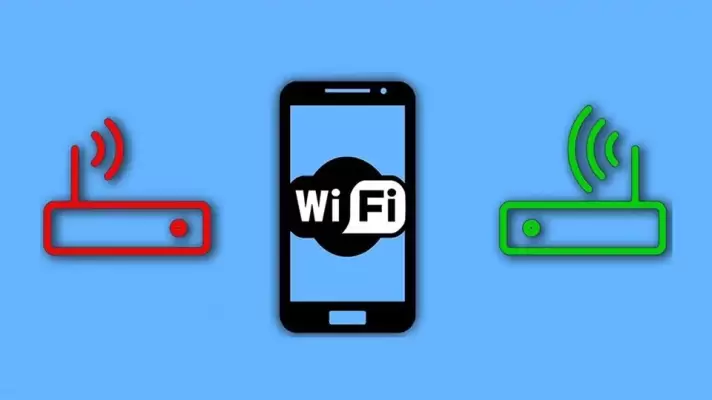یکی از ارورهای عجیب و پیشبینینشده در اندروید، Overlay Error یا Screen Overlay Detected است که به نمایش یک اپ روی سایر اپلیکیشنها مربوط میشود. ممکن است تاکنون با این پیام خطا روبرو نشده باشید اما بهتر است قبل از مواجه شدن با آن، علت بروز خطا و راهحلهای احتمالی را بدانید. در واقع ممکن است پس از نصب کردن یک اپلیکیشن که پنجره، آیکون یا دکمههایی را به صورت شناور یا Floated روی دیگر اپها نمایش میدهد، با این پیام خطا مواجه شوید، خطایی که به خودی خود برطرف نمیشود و مرتباً نمایان میشود و اعصاب کاربر را خورد میکند!
در این مقاله با علت نمایش پیغام خطا مربوط به Overlay و راههای برطرف کردن آن آشنا میشویم. با ما باشید تا یکی دیگر از مشکلات دنیای موبایل را حل و بررسی کنیم.